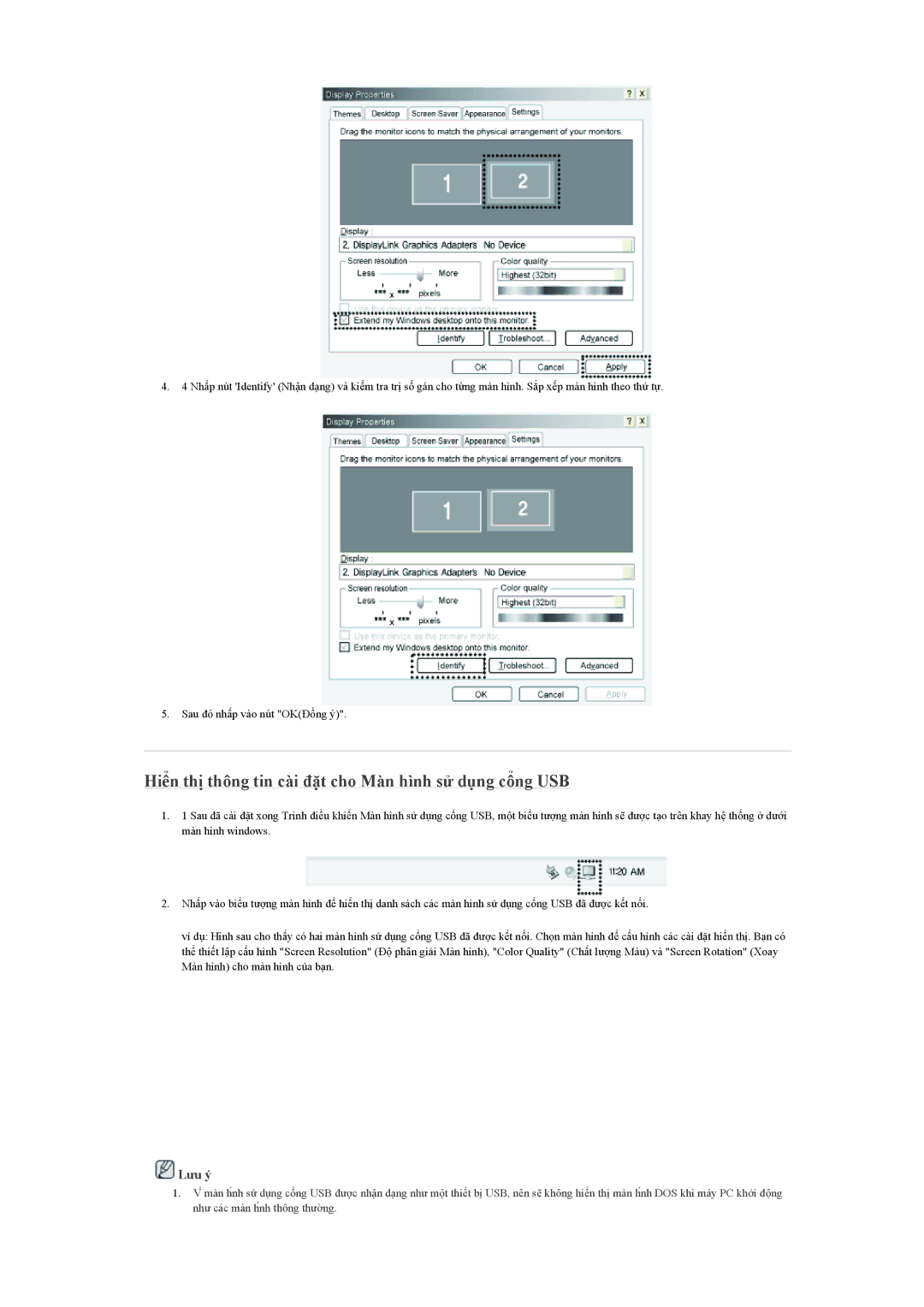4.4 Nhấp nút 'Identify' (Nhận dạng) và kiểm tra trị số gán cho từng màn hình. Sắp xếp màn hình theo thứ tự.
5.Sau đó nhấp vào nút "OK(Đồng ý)".
Hiển thị thông tin cài đặt cho Màn hình sử dụng cổng USB
1.1 Sau đã cài đặt xong Trình điều khiển Màn hình sử dụng cổng USB, một biểu tượng màn hình sẽ được tạo trên khay hệ thống ở dưới màn hình windows.
2.Nhấp vào biểu tượng màn hình để hiển thị danh sách các màn hình sử dụng cổng USB đã được kết nối.
ví dụ: Hình sau cho thấy có hai màn hình sử dụng cổng USB đã được kết nối. Chọn màn hình để cấu hình các cài đặt hiển thị. Bạn có thể thiết lập cấu hình "Screen Resolution" (Độ phân giải Màn hình), "Color Quality" (Chất lượng Màu) và "Screen Rotation" (Xoay Màn hình) cho màn hình của bạn.
 Lưu ý
Lưu ý
1.V́màn hnh́ sử dụng cổng USB được nhận dạng như một thiết bị USB, nên sẽ không hiển thị màn hnh́ DOS khi máy PC khởi động như các màn hnh́ thông thường.